
ಇಂಟರ್ನೆಟ್ ಬಳಕೆದಾರರಲ್ಲಿ, ಮತ್ತು ನಿರ್ದಿಷ್ಟ ಇಮೇಲ್ ಸೇವೆಗಳಲ್ಲಿ, ಈ ಮೊದಲು ಇ-ಮೇಲ್ ವಿಳಾಸಗಳನ್ನು ಎದುರಿಸದ ಹೊಸಬರಲ್ಲಿ ಹೆಚ್ಚಿನ ಶೇಕಡಾವಾರು ಜನರಿದ್ದಾರೆ. ಈ ವೈಶಿಷ್ಟ್ಯವನ್ನು ಆಧರಿಸಿ, ನಂತರ ಈ ಲೇಖನದ ಸಂದರ್ಭದಲ್ಲಿ ನಿಮ್ಮ ಸ್ವಂತ ಇಮೇಲ್ ವಿಳಾಸವನ್ನು ಹೇಗೆ ಕಂಡುಹಿಡಿಯುವುದು ಎಂಬುದರ ಕುರಿತು ನಾವು ವಿಧಾನಗಳ ವಿಷಯವನ್ನು ವಿವರವಾಗಿ ವಿಸ್ತರಿಸುತ್ತೇವೆ.
ನಿಮ್ಮ ಇಮೇಲ್ ವಿಳಾಸವನ್ನು ಕಂಡುಹಿಡಿಯಿರಿ
ಮೊದಲಿಗೆ, ನೋಂದಣಿ ಪ್ರಕ್ರಿಯೆಯಲ್ಲಿ ಬಳಸಿದ ಸೇವೆಯನ್ನು ಲೆಕ್ಕಿಸದೆ ನೀವು ಕ್ಷೇತ್ರದ ಡೇಟಾವನ್ನು ನೆನಪಿಟ್ಟುಕೊಂಡು ಇಮೇಲ್ ವಿಳಾಸವನ್ನು ಕಂಡುಹಿಡಿಯಬಹುದು. "ಲಾಗಿನ್". ಅದೇ ಸಮಯದಲ್ಲಿ, ಪೂರ್ಣ ಡೊಮೇನ್ ಹೆಸರು ನಾಯಿಯ ಚಿಹ್ನೆಯ ನಂತರ ಸೇವೆಯ ಡೊಮೇನ್ ಹೆಸರನ್ನು ಸಹ ಒಳಗೊಂಡಿದೆ.
ಬೇರೊಬ್ಬರ ಖಾತೆಯಿಂದ ನೀವು ವಿಳಾಸವನ್ನು ಕಂಡುಹಿಡಿಯಬೇಕಾದರೆ, ನಿಮಗಾಗಿ ಇರುವ ಏಕೈಕ ಮಾರ್ಗವೆಂದರೆ ಮಾಲೀಕರನ್ನು ಕೇಳುವುದು. ಇಲ್ಲದಿದ್ದರೆ, ಈ ರೀತಿಯ ಮಾಹಿತಿಯನ್ನು ಬಳಕೆದಾರರ ಒಪ್ಪಂದದಿಂದ ರಕ್ಷಿಸಲಾಗುತ್ತದೆ ಮತ್ತು ಸೇವೆಗಳಿಂದ ಬಹಿರಂಗಪಡಿಸಲಾಗುವುದಿಲ್ಲ.
ಸಮಸ್ಯೆಯ ಮೂಲತತ್ವಕ್ಕೆ ನೇರವಾಗಿ ತಿರುಗಿದರೆ, ನಿಮ್ಮ ಖಾತೆಯಿಂದ ಆಸಕ್ತಿಯ ವಿಳಾಸವನ್ನು ನೀವು ಹಲವಾರು ವಿಧಗಳಲ್ಲಿ ಕಂಡುಹಿಡಿಯಬಹುದಾದ ಕಾಯ್ದಿರಿಸುವಿಕೆಯನ್ನು ಮಾಡುವುದು ಸಹ ಮುಖ್ಯವಾಗಿದೆ. ಆದಾಗ್ಯೂ, ಮೇಲ್ ಸೇವೆಯ ಸೈಟ್ನಲ್ಲಿ ಯಶಸ್ವಿ ದೃ ization ೀಕರಣದ ನಂತರವೇ ಅವು ಲಭ್ಯವಿರುತ್ತವೆ.
ಮೇಲ್ಗೆ ನೇರ ಪ್ರವೇಶವಿಲ್ಲದಿದ್ದರೆ, ಹುಡುಕಾಟವನ್ನು ಬಳಸಿಕೊಂಡು ಸಂಗ್ರಹಿಸಿದ ಮಾಹಿತಿಗಾಗಿ ನೀವು ಬ್ರೌಸರ್ ಡೇಟಾಬೇಸ್ ಅನ್ನು ಪರಿಶೀಲಿಸಬಹುದು.
ಕ್ರೋಮ್ ವಿಷಯದಲ್ಲಿ ಇದನ್ನು ಹೇಗೆ ಮಾಡಲಾಗುತ್ತದೆ ಎಂಬುದನ್ನು ನಾವು ಸಂಕ್ಷಿಪ್ತವಾಗಿ ತೋರಿಸುತ್ತೇವೆ.
- ವೆಬ್ ಬ್ರೌಸರ್ನ ಮುಖ್ಯ ಮೆನು ಮೂಲಕ ವಿಭಾಗವನ್ನು ತೆರೆಯಿರಿ "ಸೆಟ್ಟಿಂಗ್ಗಳು".
- ಆಯ್ಕೆಗಳ ಪುಟದ ಮೂಲಕ ಸ್ಕ್ರಾಲ್ ಮಾಡಿ ಮತ್ತು ಪಟ್ಟಿಯನ್ನು ವಿಸ್ತರಿಸಿ "ಹೆಚ್ಚುವರಿ".
- ಬ್ಲಾಕ್ನಲ್ಲಿ "ಪಾಸ್ವರ್ಡ್ಗಳು ಮತ್ತು ಫಾರ್ಮ್ಗಳು" ಗುಂಡಿಯನ್ನು ಬಳಸಿ ಕಸ್ಟಮೈಸ್ ಮಾಡಿ.
- ಪೆಟ್ಟಿಗೆಯಲ್ಲಿ ಪುಟದ ಮೇಲ್ಭಾಗದಲ್ಲಿ ಬಲಭಾಗದಲ್ಲಿ ಪಾಸ್ವರ್ಡ್ ಹುಡುಕಾಟ ನಾಯಿ ಚಿಹ್ನೆ ಸೇರಿದಂತೆ ಮೇಲ್ನ ಡೊಮೇನ್ ಹೆಸರನ್ನು ನಮೂದಿಸಿ.
- ಹೆಚ್ಚಿನ ನಿಖರತೆಗಾಗಿ, ನೀವು ಮೇಲ್ಬಾಕ್ಸ್ನ URL ಅನ್ನು ವಿನಂತಿಯಂತೆ ಮೇಲ್ಗಾಗಿ ಹುಡುಕಬಹುದು.
- ಅಗತ್ಯವಾದ ಇ-ಮೇಲ್ ಅನ್ನು ಕಂಡುಹಿಡಿಯಲು ಮತ್ತು ಅದನ್ನು ಉದ್ದೇಶಿತ ಉದ್ದೇಶಕ್ಕಾಗಿ ಬಳಸಲು ಈಗ ಅದು ಪ್ರಸ್ತುತಪಡಿಸಿದ ಪಟ್ಟಿಯಲ್ಲಿ ಉಳಿದಿದೆ.




ಪ್ರತಿಯೊಂದು ಮೇಲ್ ಸೇವೆಯು ಖಾತೆಯೊಳಗೆ ಮೂಲ ಡೊಮೇನ್ ಹೆಸರನ್ನು ಬದಲಾಯಿಸುವ ಸಾಮರ್ಥ್ಯವನ್ನು ಒದಗಿಸುತ್ತದೆ, ಆದ್ದರಿಂದ ಜಾಗರೂಕರಾಗಿರಿ.
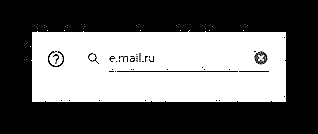

ಇದನ್ನೂ ನೋಡಿ: ಬ್ರೌಸರ್ನಲ್ಲಿ ಪಾಸ್ವರ್ಡ್ ಅನ್ನು ಕಂಡುಹಿಡಿಯುವುದು ಹೇಗೆ
ನಿಮ್ಮ ಖಾತೆಯಲ್ಲಿ ದೃ ization ೀಕರಣದ ಸಾಧ್ಯತೆಯಿದ್ದರೆ, ಮೇಲ್ ಸೇವೆಗಳ ವೈಶಿಷ್ಟ್ಯಗಳ ಆಧಾರದ ಮೇಲೆ ನೀವು ಅದನ್ನು ವಿಭಿನ್ನವಾಗಿ ಮಾಡಬಹುದು.
ಯಾಂಡೆಕ್ಸ್ ಮೇಲ್
ರಷ್ಯಾದಲ್ಲಿ ಮೊದಲ ಅತ್ಯಂತ ಜನಪ್ರಿಯ ಇಮೇಲ್ ವಿನಿಮಯ ಸೇವೆಯು ನಿಮಗೆ ಯಾವಾಗಲೂ ಅಗತ್ಯವಿರುವ ಮಾಹಿತಿಯನ್ನು ತೋರಿಸುತ್ತದೆ. ಇದಲ್ಲದೆ, ಸೇವೆಯು ಇನ್ನೊಬ್ಬ ಬಳಕೆದಾರರ ಪರವಾಗಿ ಕೆಲಸ ಮಾಡುವ ಸಾಮರ್ಥ್ಯವನ್ನು ಹೊಂದಿದ್ದರೂ, ಮೂಲ ಮೇಲ್ ವಿಳಾಸ ಯಾವಾಗಲೂ ಲಭ್ಯವಿರುತ್ತದೆ.
ಇದನ್ನೂ ನೋಡಿ: ಯಾಂಡೆಕ್ಸ್.ಮೇಲ್ನಲ್ಲಿ ನೋಂದಾಯಿಸುವುದು ಹೇಗೆ
- ಯಾಂಡೆಕ್ಸ್ ಮೇಲ್ ಸೇವೆಯ ಮುಖ್ಯ ಪುಟದಲ್ಲಿರುವಾಗ, ಮೇಲಿನ ಬಲ ಮೂಲೆಯಲ್ಲಿರುವ ಪ್ರೊಫೈಲ್ ಫೋಟೋ ಕ್ಲಿಕ್ ಮಾಡಿ.
- ಕಾಣಿಸಿಕೊಳ್ಳುವ ಮೆನುವಿನಲ್ಲಿ ಪ್ರಮುಖ ಸ್ಥಾನವೆಂದರೆ ಬಳಸಿದ ಖಾತೆಯಿಂದ ಅಪೇಕ್ಷಿತ ಇ-ಮೇಲ್ ವಿಳಾಸದ ಸಾಲು.
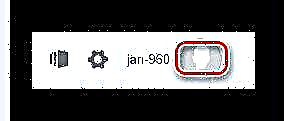

ಇದನ್ನೂ ನೋಡಿ: ಯಾಂಡೆಕ್ಸ್ನಲ್ಲಿ ಬಳಕೆದಾರ ಹೆಸರನ್ನು ಹೇಗೆ ಬದಲಾಯಿಸುವುದು
ಇಮೇಲ್ ಅನ್ನು ಒಮ್ಮೆ ಬದಲಾಯಿಸಲಾಗಿದೆ ಎಂದು ನಿಮಗೆ ಖಚಿತವಾಗಿದ್ದರೆ, ನೀವು ಯಾಂಡೆಕ್ಸ್ನಿಂದ ಮೇಲ್ ನಿಯತಾಂಕಗಳೊಂದಿಗೆ ವಿಭಾಗವನ್ನು ನೋಡಬಹುದು.
- ಹಿಂದೆ ಬಳಸಿದ ಫೋಟೋದ ಎಡಭಾಗದಲ್ಲಿ, ಗೇರ್ ಚಿತ್ರದೊಂದಿಗೆ ಬಟನ್ ಕ್ಲಿಕ್ ಮಾಡಿ.
- ಅಂಕಗಳೊಂದಿಗೆ ಪ್ರಸ್ತುತಪಡಿಸಿದ ಬ್ಲಾಕ್ನಿಂದ, ವರ್ಗಕ್ಕೆ ಹೋಗಿ "ವೈಯಕ್ತಿಕ ಮಾಹಿತಿ".
- ವಿಶೇಷ ಪಟ್ಟಿಯಲ್ಲಿ "ವಿಳಾಸದಿಂದ ಪತ್ರಗಳನ್ನು ಕಳುಹಿಸಿ" ಬಳಸಿದ ಇಮೇಲ್ ಅನ್ನು ನೀವು ಕಂಡುಹಿಡಿಯಬಹುದು ಮತ್ತು ಅದನ್ನು ಇಚ್ at ೆಯಂತೆ ಬದಲಾಯಿಸಬಹುದು.


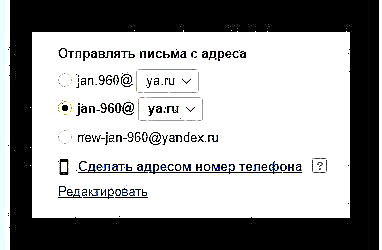
ಎಲ್ಲದರ ಜೊತೆಗೆ, ಇಮೇಲ್ಗಳನ್ನು ರಚಿಸುವಾಗ ಸಕ್ರಿಯ ಇ-ಮೇಲ್ ಅನ್ನು ಪ್ರದರ್ಶಿಸಲಾಗುತ್ತದೆ.
- ಈ ಮೇಲ್ ಸೇವೆಯ ಮುಖ್ಯ ಪುಟಕ್ಕೆ ಹೋಗಿ ಬಟನ್ ಕ್ಲಿಕ್ ಮಾಡಿ "ಬರೆಯಿರಿ".
- ಪಠ್ಯ ಬ್ಲಾಕ್ನಲ್ಲಿ ತೆರೆಯುವ ಪುಟದ ಮೇಲ್ಭಾಗದಲ್ಲಿ "ಯಾರಿಂದ" ಬಯಸಿದ ಡೇಟಾವನ್ನು ಪ್ರದರ್ಶಿಸಲಾಗುತ್ತದೆ.


ನೀವು ಯಾಂಡೆಕ್ಸ್ ಮೇಲ್ ಸೇವೆಯನ್ನು ಕೊನೆಗೊಳಿಸಬಹುದು, ಏಕೆಂದರೆ ಚರ್ಚಿಸಿದ ವಿಭಾಗಗಳು ಇ-ಮೇಲ್ ವಿಳಾಸವನ್ನು ಒಳಗೊಂಡಂತೆ ವಿವರವಾದ ಖಾತೆ ಮಾಹಿತಿಗಿಂತ ಹೆಚ್ಚಿನದನ್ನು ಒದಗಿಸುತ್ತವೆ.
ಮೇಲ್.ರು
ಎಲೆಕ್ಟ್ರಾನಿಕ್ ಮೆಸೇಜಿಂಗ್ ಸೇವೆಯಾದ Mail.ru, ಯಾಂಡೆಕ್ಸ್ಗಿಂತಲೂ ಹೆಚ್ಚು ತೆರೆದ ರೂಪದಲ್ಲಿ ಅಗತ್ಯ ಡೇಟಾಗೆ ಪ್ರವೇಶವನ್ನು ಒದಗಿಸುತ್ತದೆ. ಈ ವ್ಯವಸ್ಥೆಯಲ್ಲಿನ ಖಾತೆಯು ಮೇಲ್.ರು ಸೈಟ್ನ ಎಲ್ಲಾ ಮಗಳು ಸೇವೆಗಳಿಗೆ ಸ್ವಯಂಚಾಲಿತವಾಗಿ ಸಂಪರ್ಕಗೊಳ್ಳುತ್ತದೆ ಮತ್ತು ಮೇಲ್ಬಾಕ್ಸ್ ಮಾತ್ರವಲ್ಲ.
- Mail.ru ನಲ್ಲಿನ ಸಂದೇಶಗಳ ಪಟ್ಟಿಗೆ ಹೋಗಿ ಮತ್ತು ಮೇಲಿನ ಬಲ ಮೂಲೆಯಲ್ಲಿ ಬಳಸಿದ ಖಾತೆಯ ಬಳಕೆದಾರಹೆಸರಿನ ಪೂರ್ಣ ಆವೃತ್ತಿಯನ್ನು ಹುಡುಕಿ.
- ನಿರ್ದಿಷ್ಟಪಡಿಸಿದ ಲಿಂಕ್ಗೆ ಧನ್ಯವಾದಗಳು, ನೀವು ಈ ಸೈಟ್ನ ಮುಖ್ಯ ಮೆನುವನ್ನು ತೆರೆಯಬಹುದು ಮತ್ತು ಅಲ್ಲಿಂದ ನೇರವಾಗಿ ಮಾಲೀಕರ ಹೆಸರಿನಲ್ಲಿರುವ ಇಮೇಲ್ ವಿಳಾಸವನ್ನು ತೆಗೆದುಹಾಕಬಹುದು.


ಈ ಅತ್ಯಂತ ಸರಳೀಕೃತ ವಿಧಾನದ ಜೊತೆಗೆ, ಒಬ್ಬರು ಸ್ವಲ್ಪ ವಿಭಿನ್ನ ರೀತಿಯಲ್ಲಿ ಮುಂದುವರಿಯಬಹುದು.
- ನ್ಯಾವಿಗೇಷನ್ ಮೆನು ಬಳಸಿ, ವಿಭಾಗವನ್ನು ತೆರೆಯಿರಿ ಪತ್ರಗಳು.
- ಮೇಲಿನ ಎಡ ಮೂಲೆಯಲ್ಲಿ, ಹುಡುಕಿ ಮತ್ತು ಬಟನ್ ಕ್ಲಿಕ್ ಮಾಡಿ "ಪತ್ರ ಬರೆಯಿರಿ".
- ಬ್ಲಾಕ್ನಲ್ಲಿ ಕಾರ್ಯಕ್ಷೇತ್ರದ ಬಲಭಾಗದಲ್ಲಿ "ಗೆ" ಲಿಂಕ್ ಅನ್ನು ಕ್ಲಿಕ್ ಮಾಡಿ "ಯಾರಿಂದ".
- ಈಗ, ಸಂದೇಶ ರಚನೆ ಫಾರ್ಮ್ನ ಮೇಲ್ಭಾಗದಲ್ಲಿ, ನಿಮ್ಮ ಇಮೇಲ್ ವಿಳಾಸವನ್ನು ಪ್ರಸ್ತುತಪಡಿಸುವ ಹೊಸ ಸಾಲು ಕಾಣಿಸಿಕೊಳ್ಳುತ್ತದೆ.
- ಅಗತ್ಯವಿದ್ದರೆ, ನೀವು ಅದನ್ನು ನಿಮ್ಮ ಖಾತೆಗೆ ಲಿಂಕ್ ಮಾಡಿರುವ ಇನ್ನೊಬ್ಬ ಬಳಕೆದಾರರ ಇ-ಮೇಲ್ಗೆ ಬದಲಾಯಿಸಬಹುದು.




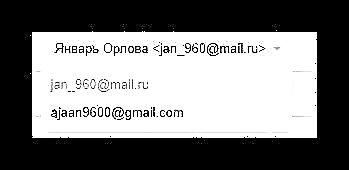
ಅಭ್ಯಾಸವು ತೋರಿಸಿದಂತೆ, ಈ ವೈಶಿಷ್ಟ್ಯವನ್ನು ಈ ವ್ಯವಸ್ಥೆಯಲ್ಲಿ ಸರಿಯಾಗಿ ಕಾರ್ಯಗತಗೊಳಿಸಲಾಗಿಲ್ಲ.
ಹೆಚ್ಚು ಓದಿ: ಇನ್ನೊಂದು ಮೇಲ್ಗೆ ಮೇಲ್ ಅನ್ನು ಹೇಗೆ ಲಗತ್ತಿಸುವುದು
ಪ್ರತಿ ಆದೇಶವನ್ನು ನಿಖರವಾಗಿ ವಿವರಿಸಿದಂತೆ ಪೂರ್ಣಗೊಳಿಸುವ ಮೂಲಕ, ನಿಮ್ಮ ಸ್ವಂತ ಇಮೇಲ್ ವಿಳಾಸವನ್ನು ಪಡೆಯಲು ನಿಮಗೆ ಕಷ್ಟವಾಗುವುದಿಲ್ಲ. ನಿಮ್ಮ ಸಂದರ್ಭದಲ್ಲಿ, ಏನನ್ನಾದರೂ ಮಾಡಲು ಸಾಧ್ಯವಾಗದಿದ್ದರೆ, ಇದೇ ವಿಷಯದ ಬಗ್ಗೆ ವಿವರವಾದ ಲೇಖನವನ್ನು ಓದಬೇಕೆಂದು ನಾವು ಶಿಫಾರಸು ಮಾಡುತ್ತೇವೆ.
ಇನ್ನಷ್ಟು: ನಿಮ್ಮ Mail.ru ಲಾಗಿನ್ ಅನ್ನು ನೀವು ಮರೆತಿದ್ದರೆ ಏನು ಮಾಡಬೇಕು
Gmail
ಅಂತರ್ಜಾಲದಲ್ಲಿ ಅತ್ಯಂತ ವ್ಯಾಪಕವಾದ ಸಂಪನ್ಮೂಲವೆಂದರೆ ಗೂಗಲ್, ಇದು ಸ್ವಾಮ್ಯದ ಇಮೇಲ್ ಸೇವೆ Gmail ಅನ್ನು ಹೊಂದಿದೆ. ಈ ಸಂದರ್ಭದಲ್ಲಿ, ಯಾವುದೇ ವಿಶೇಷ ತೊಂದರೆಗಳಿಲ್ಲದೆ ನೀವು ಖಾತೆಯಿಂದ ನಿಮ್ಮ ಸ್ವಂತ ಡೇಟಾವನ್ನು ಕಂಡುಹಿಡಿಯಬಹುದು, ಏಕೆಂದರೆ ಅಂಚೆಪೆಟ್ಟಿಗೆಗೆ ಬದಲಾಯಿಸುವ ಪ್ರಕ್ರಿಯೆಯಲ್ಲಿ, ಡೌನ್ಲೋಡ್ ಸೂಚಕವು ಪರದೆಯೊಂದಿಗೆ ಸಹಿಯೊಂದಿಗೆ ಕಾಣಿಸಿಕೊಳ್ಳುತ್ತದೆ, ಅದು ಇಮೇಲ್ ವಿಳಾಸವೂ ಆಗಿದೆ.

ಸೈಟ್ನ ಮುಖ್ಯ ಪುಟವನ್ನು ಅನಂತ ಸಂಖ್ಯೆಯ ಬಾರಿ ನವೀಕರಿಸಬಹುದು, ಯಾವಾಗಲೂ ಸಿಸ್ಟಮ್ನಲ್ಲಿ ನಿಮ್ಮ ಪ್ರೊಫೈಲ್ ಇಮೇಲ್ನೊಂದಿಗೆ ಲೋಡಿಂಗ್ ಪರದೆಯನ್ನು ಪಡೆಯುತ್ತದೆ.
ಕೆಲವು ಕಾರಣಗಳಿಂದ ನಿಮಗೆ ಮೇಲ್ ಸೇವಾ ಪುಟವನ್ನು ರಿಫ್ರೆಶ್ ಮಾಡಲು ಸಾಧ್ಯವಾಗದಿದ್ದರೆ, ನೀವು ಬೇರೆ ಏನಾದರೂ ಮಾಡಬಹುದು.
ಇದನ್ನೂ ನೋಡಿ: Gmail ಖಾತೆಯನ್ನು ಹೇಗೆ ರಚಿಸುವುದು
- ಮುಖ್ಯ Gmail ಮೇಲ್ ಪುಟವನ್ನು ತೆರೆಯಿರಿ, ಉದಾಹರಣೆಗೆ, ಟ್ಯಾಬ್ನಲ್ಲಿ ಇನ್ಬಾಕ್ಸ್ ಮತ್ತು ಬ್ರೌಸರ್ ವಿಂಡೋದ ಮೇಲಿನ ಬಲ ಮೂಲೆಯಲ್ಲಿರುವ ಖಾತೆ ಫೋಟೋ ಕ್ಲಿಕ್ ಮಾಡಿ.
- ಬಳಕೆದಾರಹೆಸರು ಅಡಿಯಲ್ಲಿ ಅತ್ಯಂತ ಮೇಲ್ಭಾಗದಲ್ಲಿ ಪ್ರಸ್ತುತಪಡಿಸಲಾದ ಕಾರ್ಡ್ನಲ್ಲಿ ಈ ಮೇಲ್ ವ್ಯವಸ್ಥೆಯ ಇ-ಮೇಲ್ ವಿಳಾಸದ ಪೂರ್ಣ ಆವೃತ್ತಿಯಿದೆ.
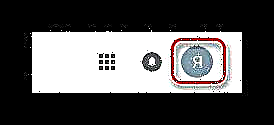

ಸಹಜವಾಗಿ, ಇತರ ವ್ಯವಸ್ಥೆಗಳಂತೆ, ನೀವು ಹೊಸ ಸಂದೇಶಗಳ ಸಂಪಾದಕವನ್ನು ಬಳಸಬಹುದು.
- ಎಡಭಾಗದಲ್ಲಿರುವ ಮುಖ್ಯ ನ್ಯಾವಿಗೇಷನ್ ಮೆನುವಿನಲ್ಲಿರುವ ಮುಖ್ಯ ಮೇಲ್ ಪುಟದಲ್ಲಿ, ಬಟನ್ ಕ್ಲಿಕ್ ಮಾಡಿ "ಬರೆಯಿರಿ".
- ಈಗ ಪುಟದ ಬಲಭಾಗದಲ್ಲಿ ಸಂದರ್ಭ ವಿಂಡೋ ಕಾಣಿಸುತ್ತದೆ, ಅದರಿಂದ ನೀವು ಸಾಲಿನೊಂದಿಗೆ ಪರಿಚಿತರಾಗಿರಬೇಕು "ಇಂದ".
- ಅಗತ್ಯವಿದ್ದರೆ, ಬೈಂಡಿಂಗ್ ಅಸ್ತಿತ್ವದಲ್ಲಿದ್ದರೆ, ನೀವು ಕಳುಹಿಸುವವರನ್ನು ಬದಲಾಯಿಸಬಹುದು.


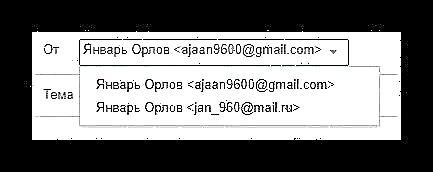
ಈ ಸಮಯದಲ್ಲಿ, Gmail ವ್ಯವಸ್ಥೆಯಲ್ಲಿ ಮೇಲ್ ವಿಳಾಸವನ್ನು ಪಡೆಯುವ ಕಾರ್ಯವಿಧಾನದ ವಿವರಣೆಯೊಂದಿಗೆ ನೀವು ಮುಗಿಸಬಹುದು, ಏಕೆಂದರೆ ಇದು ಅಗತ್ಯ ಮಾಹಿತಿಯನ್ನು ಬಹಿರಂಗಪಡಿಸಲು ಸಾಕಷ್ಟು ಹೆಚ್ಚು.
ರಾಂಬ್ಲರ್
ರಾಂಬ್ಲರ್ ಸೇವೆಯನ್ನು ಕನಿಷ್ಠ ಸಂಖ್ಯೆಯ ಬಳಕೆದಾರರು ಬಳಸುತ್ತಾರೆ, ಅದಕ್ಕಾಗಿಯೇ ಮೇಲ್ ವಿಳಾಸವನ್ನು ಲೆಕ್ಕಾಚಾರ ಮಾಡುವ ಪ್ರಶ್ನೆಗಳು ಬಹಳ ವಿರಳ. ನೀವು ರಾಂಬ್ಲರ್ ಮೇಲ್ಗೆ ಆದ್ಯತೆ ನೀಡುವ ಜನರಲ್ಲಿ ಒಬ್ಬರಾಗಿದ್ದರೆ, ಇಮೇಲ್ ಖಾತೆಯ ಇಮೇಲ್ ವಿಳಾಸವನ್ನು ಈ ಕೆಳಗಿನಂತೆ ಲೆಕ್ಕಹಾಕಬಹುದು.
ಇದನ್ನೂ ನೋಡಿ: ರಾಂಬ್ಲರ್ ಮೇಲ್ನಲ್ಲಿ ಖಾತೆಯನ್ನು ಹೇಗೆ ರಚಿಸುವುದು
- ರಾಂಬ್ಲರ್ ಸೈಟ್ನಲ್ಲಿನ ಮೇಲ್ ಸೇವೆಗೆ ಲಾಗ್ ಇನ್ ಮಾಡಿ ಮತ್ತು ಪರದೆಯ ಮೇಲಿನ ಬಲ ಮೂಲೆಯಲ್ಲಿರುವ ಬಳಕೆದಾರಹೆಸರನ್ನು ಕ್ಲಿಕ್ ಮಾಡುವ ಮೂಲಕ ಎಲೆಕ್ಟ್ರಾನಿಕ್ ಮೇಲ್ಬಾಕ್ಸ್ನ ಮುಖ್ಯ ಮೆನು ತೆರೆಯಿರಿ.
- ಗೋಚರಿಸುವ ಬ್ಲಾಕ್ನಲ್ಲಿ, ಖಾತೆಯಿಂದ ನಿರ್ಗಮಿಸಲು ಬಟನ್ ಜೊತೆಗೆ, ನಿಮ್ಮ ಇ-ಮೇಲ್ ವಿಳಾಸವನ್ನು ಪ್ರಸ್ತುತಪಡಿಸಲಾಗುತ್ತದೆ.
- ಬಟನ್ ಕ್ಲಿಕ್ ಮಾಡಿ ನನ್ನ ಪ್ರೊಫೈಲ್ರಾಂಬ್ಲರ್ ವ್ಯವಸ್ಥೆಯಲ್ಲಿ ನಿಮ್ಮ ವೈಯಕ್ತಿಕ ಖಾತೆಯನ್ನು ತೆರೆಯಲು.
- ಪುಟದಲ್ಲಿನ ಬ್ಲಾಕ್ಗಳ ನಡುವೆ ವಿಭಾಗವನ್ನು ಹುಡುಕಿ. ಇಮೇಲ್ ವಿಳಾಸಗಳು.
- ಈ ಬ್ಲಾಕ್ನ ಉದ್ದೇಶವನ್ನು ವಿವರಿಸುವ ಪಠ್ಯದ ಅಡಿಯಲ್ಲಿ, ನಿಮ್ಮ ಖಾತೆಗೆ ಸಂಪರ್ಕಗೊಂಡಿರುವ ಎಲ್ಲಾ ಇಮೇಲ್ಗಳೊಂದಿಗೆ ಪಟ್ಟಿ ಇದೆ.





ಮುಖ್ಯವಾದದ್ದು, ನಿಯಮದಂತೆ, ಪಟ್ಟಿಯಲ್ಲಿರುವ ಮೊದಲ ಇ-ಮೇಲ್ ಆಗಿದೆ.
ರಾಂಬ್ಲರ್ ಮೇಲ್ ಸೇವೆಯ ಇತ್ತೀಚೆಗೆ ನವೀಕರಿಸಿದ ವಿನ್ಯಾಸವು ಹೊಸ ಸಂದೇಶವನ್ನು ರಚಿಸುವಾಗ ಕಳುಹಿಸುವವರ ವಿಳಾಸವನ್ನು ನೋಡಲು ನಿಮಗೆ ಅನುಮತಿಸುವುದಿಲ್ಲ, ಈ ಹಿಂದೆ ಇತರ ಪೀಡಿತ ಸೇವೆಗಳಲ್ಲಿ ಅಳವಡಿಸಲಾಗಿದೆ. ಆದಾಗ್ಯೂ, ಇ-ಮೇಲ್ ಅನ್ನು ಕಂಡುಹಿಡಿಯಲು ನೀವು ಇನ್ನೂ ಅಕ್ಷರ ವಿನಿಮಯ ವ್ಯವಸ್ಥೆಯನ್ನು ಬಳಸಬಹುದು.
- ಫೋಲ್ಡರ್ಗೆ ಹೋಗಿ ಇನ್ಬಾಕ್ಸ್ಮುಖ್ಯ ಮೆನು ಬಳಸಿ.
- ಕಳುಹಿಸಿದ ಸಂದೇಶಗಳ ಪಟ್ಟಿಯಿಂದ, ಯಾವುದೇ ಅಕ್ಷರವನ್ನು ಆರಿಸಿ ಮತ್ತು ಅದನ್ನು ವೀಕ್ಷಣೆ ಮೋಡ್ನಲ್ಲಿ ತೆರೆಯಿರಿ.
- ಮೇಲ್ಮನವಿ ಮತ್ತು ಕಳುಹಿಸುವವರ ವಿಳಾಸದ ಅಡಿಯಲ್ಲಿ ತೆರೆಯುವ ಪುಟದ ಮೇಲ್ಭಾಗದಲ್ಲಿ, ನಿಮ್ಮ ಖಾತೆಯ ಇಮೇಲ್ ವಿಳಾಸವನ್ನು ನೀವು ಕಾಣಬಹುದು.
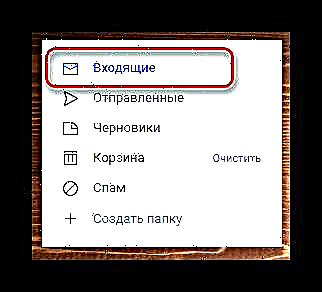


ನೀವು ನೋಡುವಂತೆ, ಖಾತೆಯಲ್ಲಿನ ಮಾಹಿತಿಗಾಗಿ ಹುಡುಕುವ ವಿಷಯದಲ್ಲಿ, ರಾಂಬ್ಲರ್ ವ್ಯವಸ್ಥೆಯು ಇತರ ರೀತಿಯ ಸೇವೆಗಳಿಗಿಂತ ಹೆಚ್ಚು ಭಿನ್ನವಾಗಿಲ್ಲ, ಆದರೆ ಇನ್ನೂ ಕೆಲವು ಗಮನಾರ್ಹ ವೈಶಿಷ್ಟ್ಯಗಳನ್ನು ಹೊಂದಿದೆ.
ಬಳಸಿದ ಸೇವೆಯ ಹೊರತಾಗಿಯೂ, ಖಾತೆಯ ಮಾಲೀಕರಾಗಿ, ಯಾವುದೇ ಸಂದರ್ಭದಲ್ಲಿ, ಇಮೇಲ್ ಅನ್ನು ಲೆಕ್ಕಾಚಾರ ಮಾಡಲು ನಿಮಗೆ ತೊಂದರೆಗಳು ಇರಬಾರದು. ಈ ಸಂದರ್ಭದಲ್ಲಿ, ದುರದೃಷ್ಟವಶಾತ್, ನಿಮಗೆ ಮೇಲ್ನಲ್ಲಿ ಅಧಿಕಾರವಿಲ್ಲದಿದ್ದರೆ ಮತ್ತು ವಿಳಾಸಗಳನ್ನು ನಿಮ್ಮ ಇಂಟರ್ನೆಟ್ ಬ್ರೌಸರ್ನ ಡೇಟಾಬೇಸ್ನಲ್ಲಿ ಈ ಹಿಂದೆ ಸಂಗ್ರಹಿಸದಿದ್ದರೆ ಏನನ್ನೂ ಮಾಡಲಾಗುವುದಿಲ್ಲ.











